 |

|
対処方法 |
| |
Word 2007では、「囲い文字」機能を利用すると21以上の数字を○で囲めます。
《一例》


21以上の囲い文字を利用するには、次の項目を確認してください。
- 「囲い文字」機能を利用する方法
- 「IME パッド」を利用する方法
「囲い文字」機能を利用するには、以下の操作手順を行ってください。
【操作手順】
- Word 2007を起動し、「リボン」から「ホーム」→「フォント」グループの「囲い文字」をクリックします。

- 「スタイル」欄から任意の項目を選択し、「囲い文字」欄で次項目を指定し「OK」ボタンをクリックします。
- 「文字」項目
表示したい数字を入力します。
- 「囲い文字」項目
○など任意の項目を選択(クリック)します。
ここでは例として、下図のように指定します。
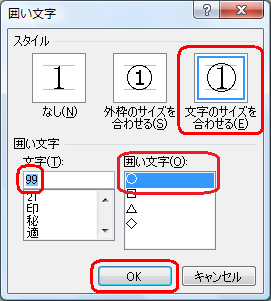

- 「文字」欄に入力できる文字数は半角文字で2文字、全角文字で1文字です。
つまり、数字は半角文字で最大99まで入力できます。
- 本機能では100以上の数字は○で囲めません。これはWord 2007の仕様です。
以上で操作完了です。
囲い文字が表示されたことを確認してください。
《一例》

数字を○で囲った時、下図のような文字列が表示される場合があります。

この場合は、以下の情報を参照してください。
 Word 2007でふりがな(ルビ)が文字化けした場合の対処方法 Word 2007でふりがな(ルビ)が文字化けした場合の対処方法
「対処方法」の先頭に戻る
「IME パッド」を利用するには、以下の操作手順を行ってください。

- Windows 7/Vista(R)のMS-IMEでは、JIS2004対応日本語フォントが用意されているので1〜50までの丸囲み数字を利用できます。
51以降の囲み数字を利用するには、「1. 「囲い文字」機能を利用する方法」を参照してください。
【操作手順】
- Word 2007を起動し、IMEツールバーから「IME パッド」をクリックします。
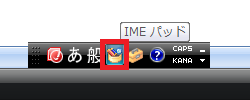
- IME パッドの左側にある「文字一覧」をクリックします。
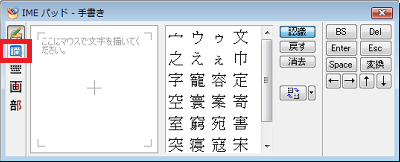
《拡大図》
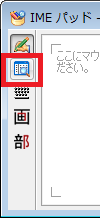
- 「文字カテゴリ」欄から、次項目のいずれかを選択(クリック)し任意の囲み文字をクリックします。
《「Unicode(基本多言語面)」グループの「囲み CJK 文字/月」》

《「囲み CJK 文字/月」拡大図》
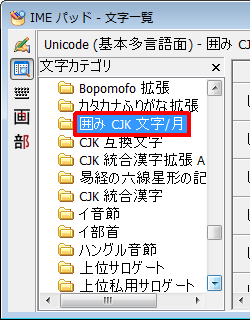
《「JIS x 0213(1面)」》
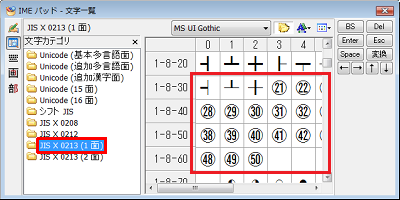
《「JIS x 0213(1面)」拡大図》
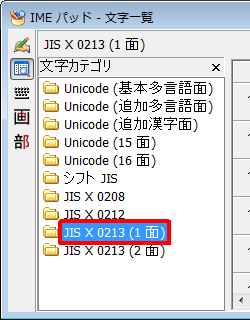
- 囲み文字が入力されるので、Enterキーを押して確定します。
以上で操作完了です。
囲い文字が表示されたことを確認してください。
《一例》
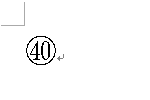
「対処方法」の先頭に戻る
|

|
関連情報 |
| |
特にありません。
|
|
|




